
2020-08-25 16:33:05 编辑:匿名
作为一款编程软件,scratch的简单易用性受到了许多小伙伴们的喜爱,其他它除了使用程序代码实现各种功能外,也是可以用鼠标来画画的,下面就让小编来介绍下具体的实现方法吧。
方法/步骤
1、打开我们的编程软件scratch3.0,养成好的习惯,首先输入文件名,保存。

2、清空舞台区的画面。

3、设置好画笔的颜色,粗细,亮度等等。

4、因为我们是要按下鼠标才开始画画,松开鼠标就停止画画。所以我们需要一个如果...那么来执行。

5、如果按下鼠标,我们就需要落笔画画。如果松下鼠标,我们就需要抬笔停止画画。

6、按下鼠标后落笔开始画画,线条需要随着鼠标进行移动,在这里我们加上 移到鼠标指针。

7、因为我们需要连续不断的画画,所以最后加上重复执行。

8、如果画画的时候,为了修改画笔的粗细和颜色,我们可以在重复执行里设置我们画笔的颜色,粗细,亮度等。想还能在每次的落笔的时候设置也是可以的。

上文就是小编为您带来的scratch实现跟随鼠标的移动绘图的技巧了,若还有疑问请多多关注IEfans!
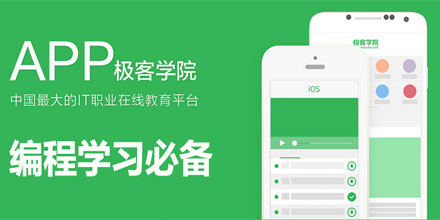
随着互联网的快速发展,程序猿也是越来越吃香。虽然程序猿待遇很好,但是别人都是付出了努力换来的。如果你想要成为一名优秀的程序员必须先学习编程,懂编程的人应该都知道,程序员没有最厉害的,只有更厉害的,需要不停的学习,补充自己才不会被淘汰。所以,下面为大家推荐几款适